現在、デジタル署名の作成は、文書、大学の課題、活動への登録、またはその他の管理事項など、さまざまなニーズにとって重要です。
現在、インターネット上には、オンライン署名を簡単かつ無料で作成できるプラットフォームが数多くあります。
この記事では、無料で簡単、そしてもちろん非常に安全な電子署名を作成する方法について説明します。
最も安い MLBB 製品のおすすめ!


 バンジェフ
バンジェフ

 ショップ
ショップ

 ショップ
ショップ

 ルディストアーズ
ルディストアーズ

 トップマー
トップマー

 ショップ
ショップ

 ショップ
ショップ

 ルディストアーズ
ルディストアーズ

 ショップ
ショップ

 ルディストアーズ
ルディストアーズまた読む: 写真を PDF に変換する 5 つの無料方法
デジタル署名の作成方法

現代では、プラットフォームやアプリケーションを介して署名できるため、文書に直接署名する必要はなくなりました。
デジタル署名プラットフォームは、ユーザーがドキュメントに電子的に署名できるようにするオンライン サービスです。
このプラットフォームでは、デジタル署名が有効であることを保証するために暗号化および認証テクノロジーが使用されます。
このプラットフォームを使用すると、デバイスを介してあらゆる文書に署名できます。
ドキュメントのアップロード機能や署名作成機能を備えたプラットフォームやサイトがいくつかあります。
もちろん、このプラットフォームは管理プロセスをスピードアップし、紙の使用を最小限に抑えることができるため、非常に便利です。
以下に、無料で簡単な署名作成プラットフォームまたはアプリケーションをいくつか示します。
ILovePDF
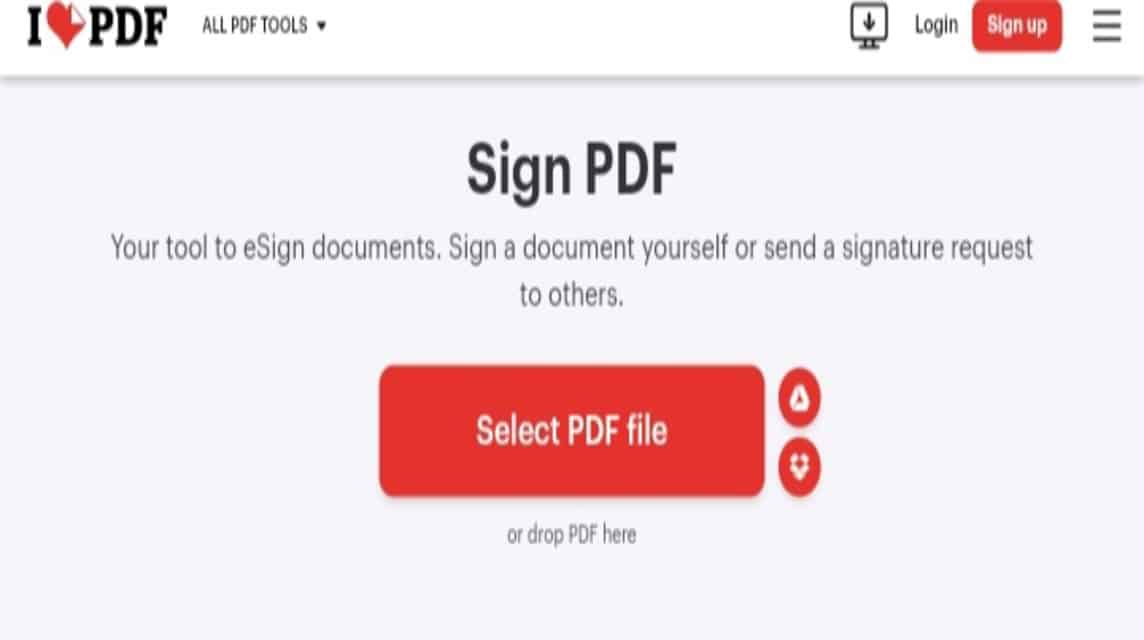
まず、ILovePDF は、PDF を簡単に編集でき、優れた機能を備えたプラットフォームです。
ここでは、ドキュメントの変換、PDF の結合または分割、PDF の圧縮、PDF の編集、ページ番号の割り当て、署名の作成を行うことができます。
心配する必要はありません。ILovePDF は無料でもちろん安全なドキュメント ツールですが、アクセスできるいくつかのプレミアム機能もあります。
ILovePDF で署名を作成したい場合は、もちろん、それは非常に簡単です。
- Android では Chrome を、iOS では Safari を開きます。
- 検索バーに「iLovePDF」と入力するか、 ilovepdf.com.
- スクロールして「PDF に署名」機能を探します。
- PDFファイルを用意します。
- 「PDFファイルを選択」をクリックします。
- アップロード後、文書に署名するオプション、つまり「私だけ」または「複数人」が表示されます。
- 自分で文書に署名する場合は、「私のみ」を選択します。
- 「フルネーム」と「イニシャル」を入力します。
- 「ペン」アイコンを選択するとテキストを使用できます。
- そして、イニシャルの「AC」。
- そしてスタンプを使用するための「スタンプ」アイコン。
- 「ブラシ」アイコンをクリックして署名を描きます。
- JPG/SVG/PNG 署名ファイルがある場合は、「アップロード」をクリックします。
- その後、「適用」をクリックします。
- 次に、「歯車」アイコンをクリックして、作成された署名を確認します。
- 「イニシャル」オプションをクリックしてドキュメントにドラッグします。
- 文書を整理して署名を追加します。
- その後、先ほど作成した「名前」「日付」「文字」「社印」を文書内にドラッグして追加することもできます。
- すべて完了したら、「署名」をクリックします。
- 「ファイルをダウンロード」をクリックするだけです。
- 終わり。
小PDF
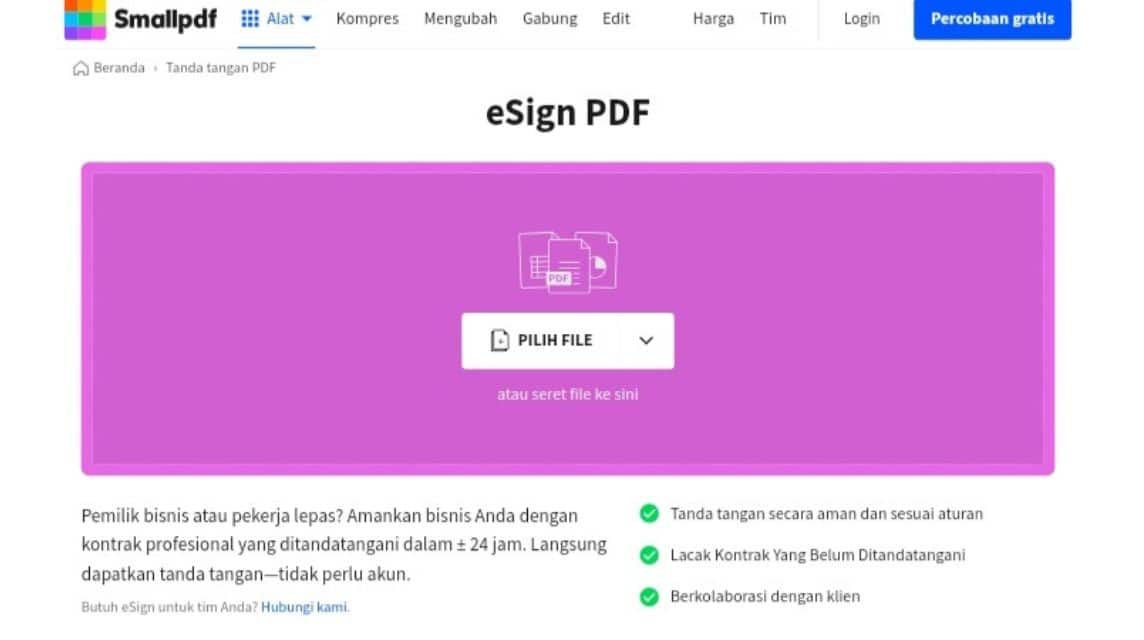
次に、SmallPDF です。これは、ドキュメントを電子的に簡単に、迅速に、無料で圧縮、変換、署名するためのツールです。
SmallPDF でデジタル署名を作成する方法は次のとおりです。
- Android では Chrome を、iOS では Safari を開きます。
- 検索バーに「SmallPDF」と入力するか、 smallpdf.com.
- 上部の「ツール」をクリックします。
- まずはPDFファイルを用意します。
- スクロールして「電子署名」を選択します。
- 「ファイルを選択」をクリックし、「デバイスから」、「SmallPDFから」、「Dropboxから」、「Google Driveから」のいずれかのオプションを選択します。
- 上部には「署名」アイコン、イニシャルの「AB」アイコン、テキストの「T」アイコン、日付の「カレンダー」アイコンがあります。
- 署名を作成する場合は、「署名」アイコンをクリックし、「追加」をクリックします。
- 後でキャンバスに自分の署名を描くことも、左側の「アップロード」をクリックして署名を JPG/PNG 形式でアップロードすることもできます。署名は「デバイス」、「Dropbox」、または「Google ドライブ」経由でアップロードできます。
- 「アップロード」オプションを選択した場合は、JPG/PNG ファイルをアップロードする必要があります。
- ちょっと待って。
- アップロードしたら、「署名を作成」をクリックします。
- 自分で絵を描く場合は、署名を作成し、「署名を作成」をクリックします。
- 署名を文書にドラッグします。
- 記入して署名します。
- ちょっと待って。
- 「ダウンロード」をクリックします。
- 終わり。
PDF24 ツール
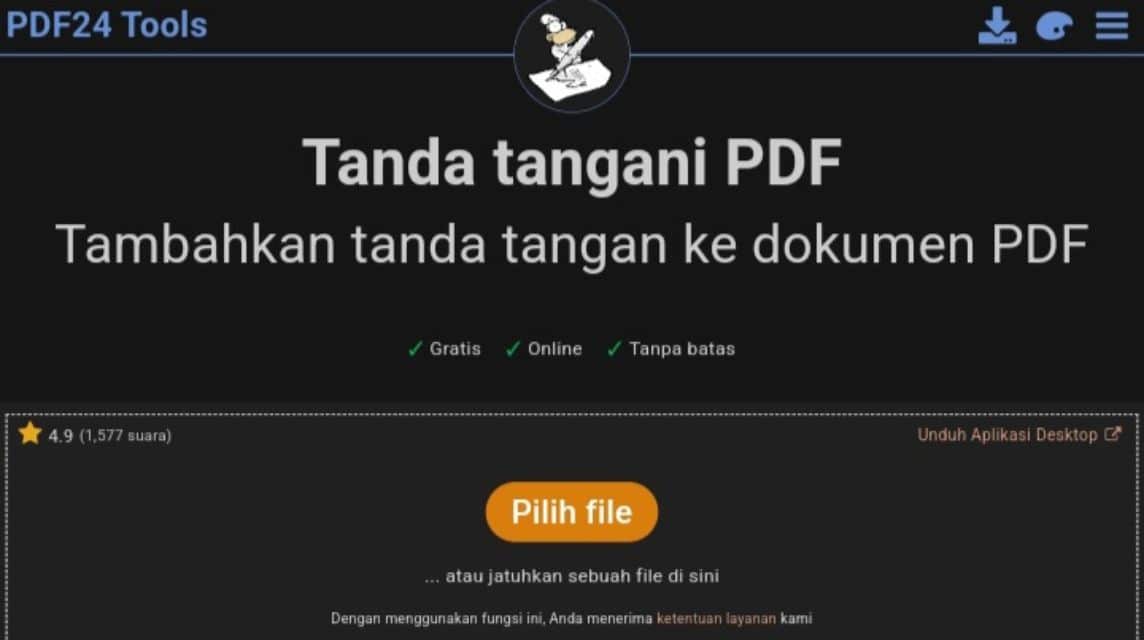
次に、ドキュメントにデジタル署名するのに役立つ PDF24 ツールがあります。
ここでは、結合や分離、圧縮、編集、変換、ページの追加、さらには署名の作成も行うことができます。
PDF24 ツールでデジタル署名を作成する方法は次のとおりです。
- Android では Chrome を、iOS では Safari を開きます。
- 検索バーに「PDF24 ツール」と入力するか、 tools.pdf24.org/id.
- その後、右上隅にある 3 つの点をクリックします。
- スクロールして「PDF に署名」を選択します。
- PDFファイルを選択してアップロードします。
- アップロードしたら、「ペン」アイコンをクリックして署名を描き、「T」アイコンをクリックしてテキストを追加します。
- 「ペン」アイコンをクリックして署名を作成します。
- 「描く」を選択すると、キャンバスに自分のサインを描きます。
- 「アップロード」をクリックして、署名 JPG/PNG ファイルをアップロードします。
- 「カメラ」をクリックして、手動で作成した署名の写真を撮影します。
- 作成したい署名を選択したら、「確認」をクリックして完了です。
- その後、「署名」をクリックして文書に挿入します。
- 文書を整理して署名を追加します。
- 完了したら「PDFを作成」をクリックします。
- 「ダウンロード」をクリックします。
- 終わり。
プライベート
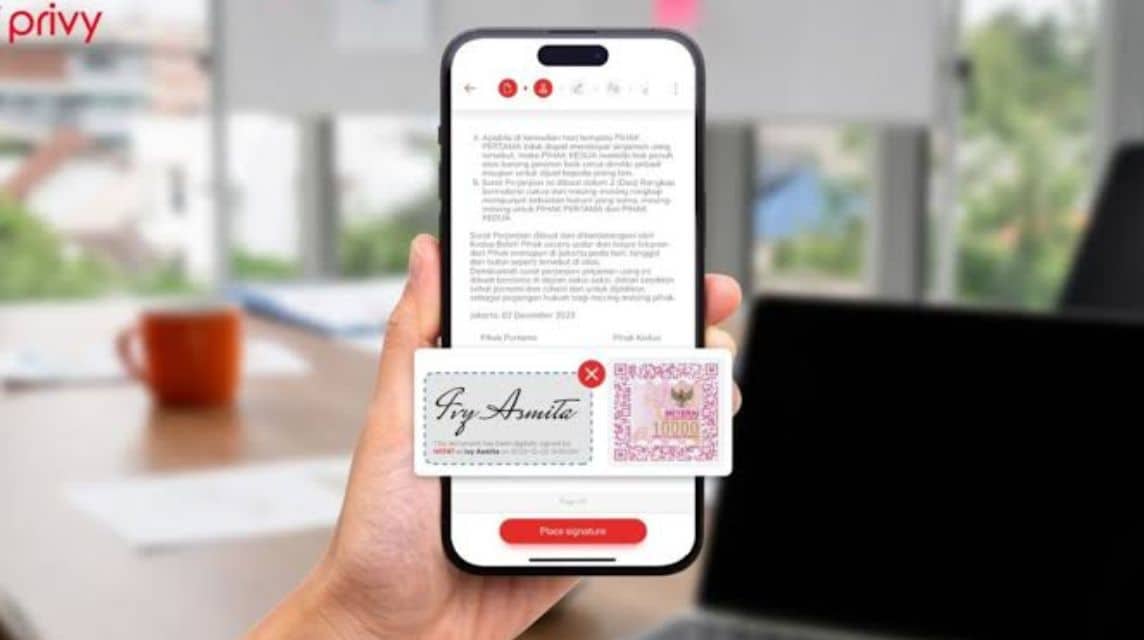
次に、Privy は、インドネシア通信情報省によって開始された、無料、安全、簡単、迅速な個人デジタル署名作成アプリケーションです。
Privy でデジタル署名を作成する方法は次のとおりです。
- Android では Google Play ストアを開き、iOS では App Store を開きます。
- 「Privy」を検索してダウンロードします。
- Privy アプリケーションを入力します。
- まだアカウントを作成していない場合は、「登録」を選択します。
- アカウントをお持ちの場合は、「ログイン」を選択します。
- その後、「PrivyID」を入力します。
- 「続行」をクリックします。
- 「パスワード」を入力してください。
- 「続行」をクリックします。
- その後、PIN を作成します。
- KTP データをもう一度確認してください。
- 次に顔認証を行います。
- 「個人プラン」を有効にすると、Privy に無料で署名できるようになります。
- 左上隅にある「プロファイル」をクリックします。
- 「署名」をクリックして署名を作成します。
- 右上隅にある「プラス」アイコンを選択します。
- ここでは、独自の署名を描いたり、テキストを作成したり、署名をアップロードしたりできます。
- サインを描きたい場合は「描く」をクリックします。
- 「署名」および「イニシャル」セクションに署名を描きます。
- 「保存」をクリックします。
- ちょっと待ってください。
- 終わり。
- ホームに戻ります。
- 「ドキュメントをアップロード」をクリックします。
- 「アカウントを選択」をクリックしてプライベートアカウントを選択します。
- 「デバイスからドキュメント」を選択します。
- 「アップロード」をクリックします。
- ちょっと待って。
- 使用する場合は「電子スタンプを追加」を選択するか、すぐに「続行」をクリックしてください。
- 「受信者の追加」をクリックします。
- 「受信者として追加」をクリックします。
- あなただけが文書に署名したい場合は、「私だけが受信者です」機能のトグルを右にスライドさせます。
- アクション「署名」をクリックします。
- 作成した署名を選択します。
- 「確認」をクリックします。
- 次に、認証方法を選択します。 「指紋」、「PIN」、「メール」、「Whatsapp」、「SMS」を選択できます。
- 「チェックリスト」をクリックします
- そして「続行」をクリックします。
- 選択後、再度「続行」をクリックして完了します。
- 右上隅にある 3 つの点をクリックします。
- 「ダウンロード」をクリックします。
- 「署名済み文書」にチェックを入れます。
- 「ダウンロード」をクリックします。
- 終わり。
キャンバス
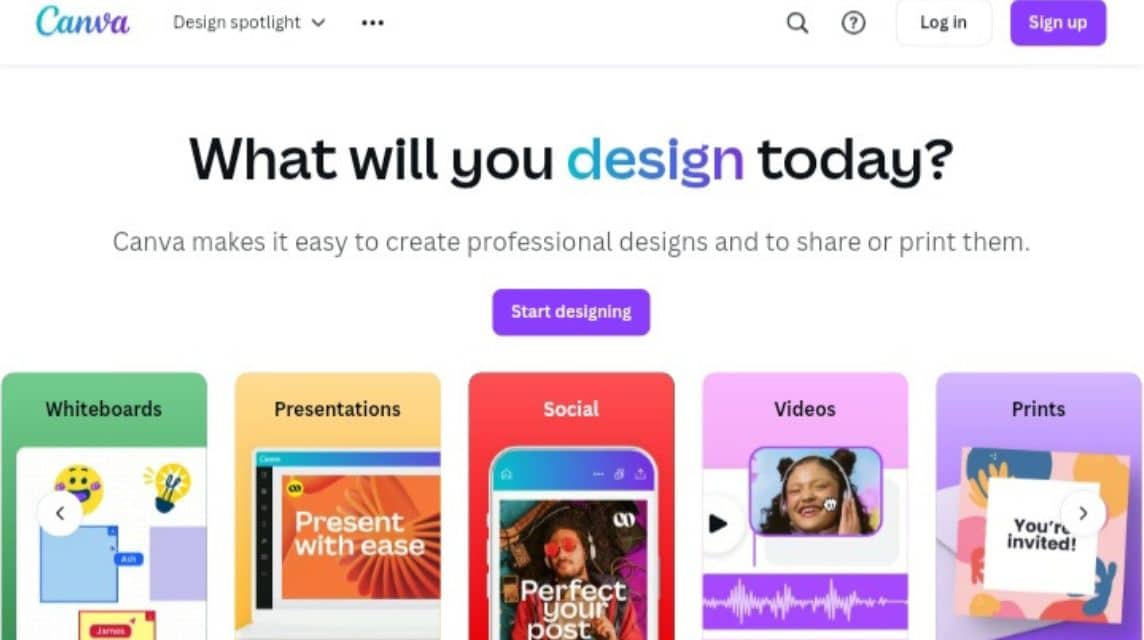
デジタル署名を簡単に作成する最後の方法は、アプリケーションまたは Web サイトからアクセスできる Canva を使用することです。
Canva では、デザインの作成、パワーポイントの作成、履歴書の作成などを行うことができます。
ただし、Canva で署名を作成したい場合は、以下の方法を実行できます。
- Android では Google Play ストアを開き、iOS では App Store を開きます。
- Canvaを検索してダウンロードします。
- または、Android の Chrome または iOS の Safari を開きます。
- 検索バーに「Canva」と入力するか、 canva.com.
- Canva アカウントにログインし、パスワードを入力します。
- 下部のバーにある「追加」アイコンをクリックします。
- 「アップロード」アイコンをクリックし、署名するドキュメント/PDF ファイルを選択します。
- その後、家に戻り、署名する書類を探します。
- ドキュメントを選択します。
- 右にスワイプして「画像」機能をクリックします。
- 書類に署名をしてください。
- または、「アップロード」アイコンから署名画像をアップロードすることもできます。
- 画像の透明度などを設定します。
- 完了したら、右上隅にある「共有」アイコンをクリックします。
- 「ダウンロード」オプションを選択します。
- アップロードするファイルの種類を「JPG」「PNG」「PDF」「Video MP4」「GIF」から選択します。
- PDF ファイルの種類をダウンロードする場合は、「標準 PDF」または「印刷 PDF」を選択します。
- 「ダウンロード」をクリックします。
- 終わり。
また読む: 最新の 2023 スキャン バーコード アプリケーションの推奨事項
デジタル署名サイトの利点

デジタル署名プラットフォームまたはアプリケーションの利点は次のとおりです。
簡単
このデジタル署名は、インターネットに接続されているデバイスを介して、いつでもどこでも簡単に行うことができるため、非常に効率的で実用的です。
安全
もちろん、暗号化や検証が行われており、認証手段も備えているため、文書が偽造されても心配する必要はなく、安全に利用できる。
また、このプラットフォームには「自動削除」機能もあり、署名された文書がダウンロードされると自動的に削除されます。
自由で時間を節約
無料のデジタル署名プラットフォームを使用すると、署名、送信、印刷のコストについて考える必要がなくなります。
また、このデジタル署名プラットフォームを使用すると、文書を印刷する必要がなくなるため、時間をさらに節約できます。
用紙を節約する
もちろん、デジタル署名により紙の節約にもなり、紙の使用量も削減されます。
文書のステータス
デジタル署名プラットフォームには、署名済みまたは未署名の文書のステータスを追跡する機能も装備されているため、文書を見つけやすくなり、ユーザーへのリマインダーとして機能します。
また読む: Android および iOS の携帯電話を介してすべてのプリンター モデルに印刷する方法!
以上、無料、安全、迅速にデジタル署名を作成する方法についての情報でした。さて、どの署名プラットフォームを選択しますか?
さあ、あなたのデジタル製品のニーズを、最も安く、早く、安全に、すぐに補充してください。 VCGamers マーケットプレイス、 はい!







